Nu viser jeg jer, hvordan man kan lave denne stjerne. Den ser ret sej ud.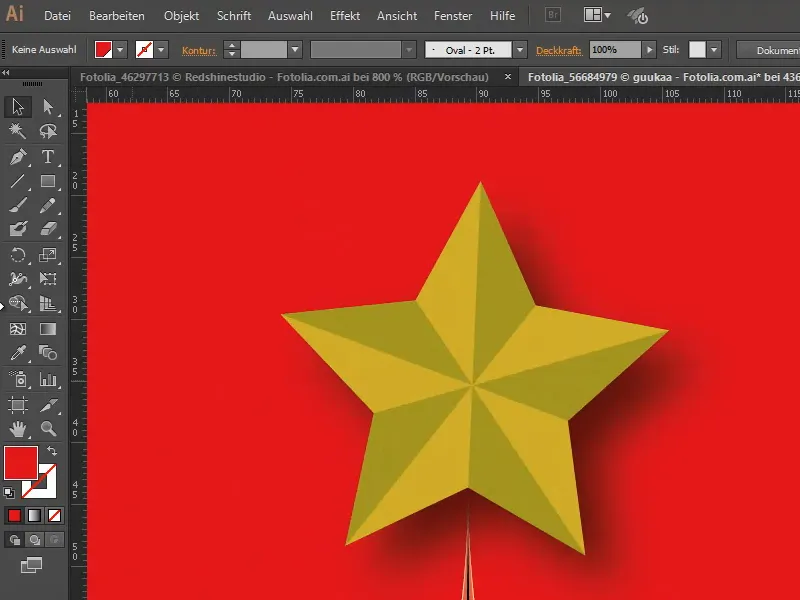
Trin 1
Jeg opretter et nyt dokument og vælger værktøjet stjerne.
Vigtigt er - når jeg klikker, kan jeg indstille det - at jeg har valgt 5 tænder.
Herefter tegner jeg en stjerne.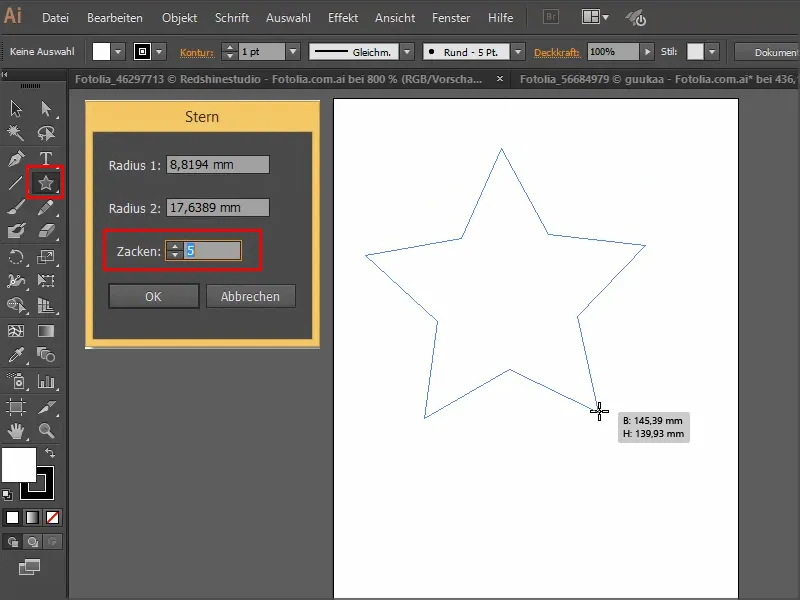
Trin 2
Derefter farver jeg den i en farve, f.eks. gul.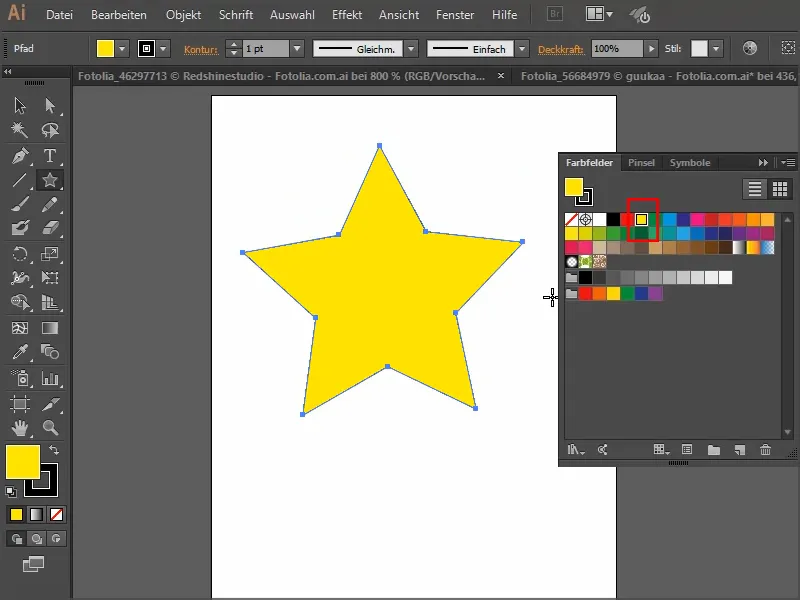
Trin 3
Meget vigtigt er det, at jeg nu tegner linjer fra spidserne til hver modsatte hjørne.
Det er meget nyttigt, hvis I har markeret af i Vis>Intelligent hjælpelinjer, da det gør det nemmere at ramme præcist i hjørner og spidser.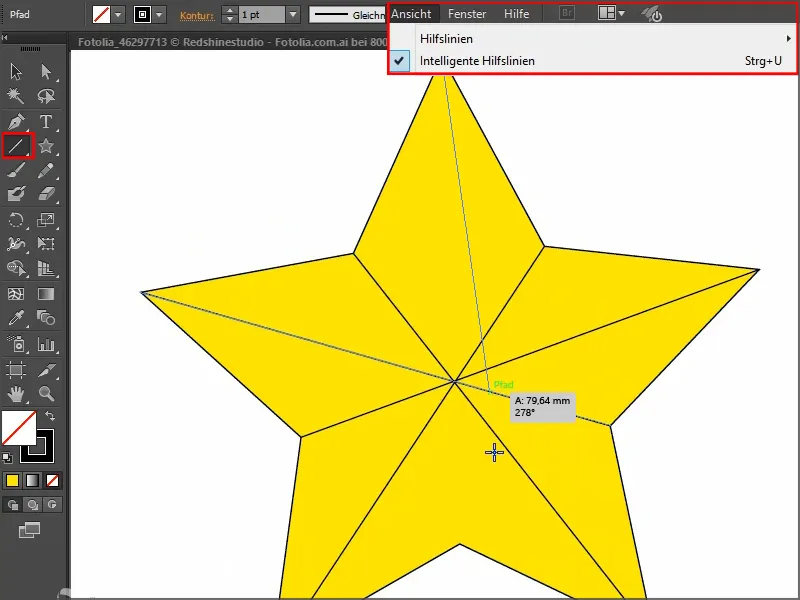
Trin 4
Jeg markerer stjernen. Nu kan jeg begynde at fylde områderne med en lidt mørkere farve ved hjælp af Interaktiv malingsværktøj.
Trin 5
Målet er dog at fjerne konturen.
Ser godt ud sådan.
Trin 6
Den er automatisk blevet til en gruppe, så jeg kan nemt gribe stjernen og trække den direkte ind i mit billede.
I starten er den lidt for stor. Så jeg gør den proportionelt mindre ved at holde Shift-tasten nede, indtil den passer perfekt til.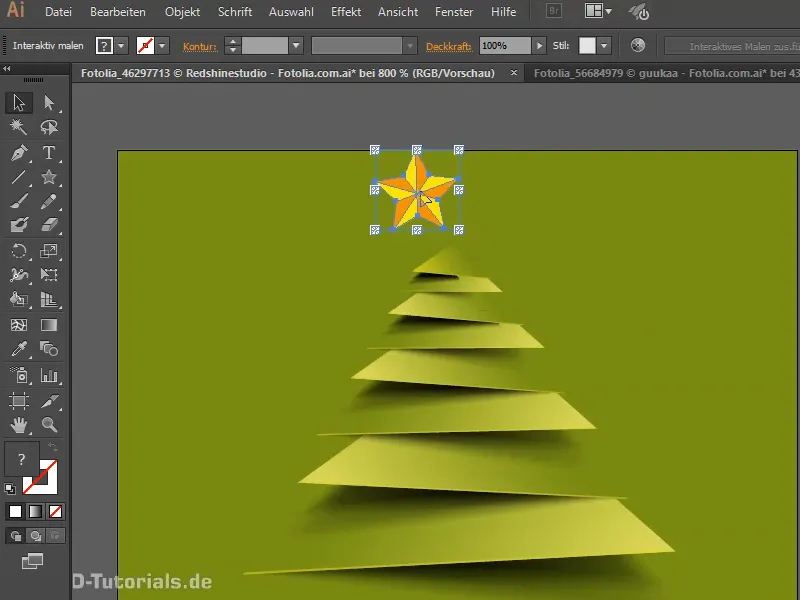
Trin 7
Eller jeg kan trække den over til det andet billede.
Man kan også anvende en skygge …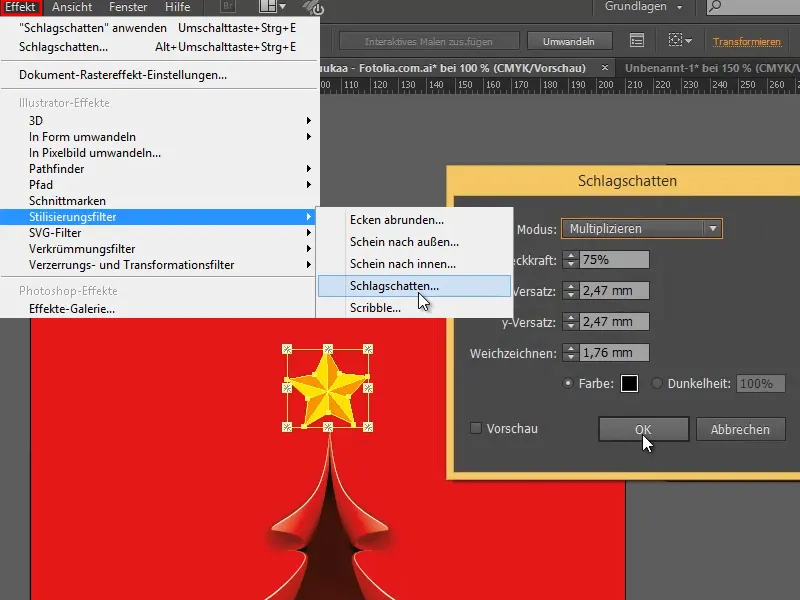
… og så ser det ret godt ud.
Jeg håber, I har lært nogle tricks, og vi ses ved næste tutorial.


